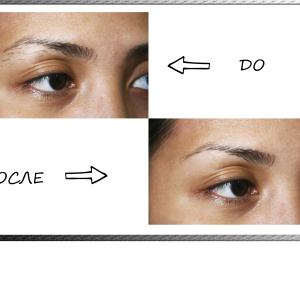Внимание! Тази статия може да ви даде страст към графичните редактори, води до знанието на тайните на Photoshop, запомнящи се клавишните и събуждания в хората духа на ентусиазма. Прочетете стриктно от необходимост и наблюдавайте работата си.
Как да премахнете фон в Photoshop - Magic Wand
Е името на инструмента, който ще започнете да намалявате обекта. За да направите това, трябва да отворите желаното изображение в Photoshop и да го намерите в лентата с инструменти. За потребители с английски интерфейс той ще бъде записан като инструмент Magic Wand.

- задръжте клавиша Shift и натиснете Magic Wand на заден план, докато всичко не се откроява. Не забравяйте, че не можете да се откажете от смяна, докато цялото превъртане напред и не можете да получите пръчка върху обекта. Само фона!
Ето процеса на подбор:

- когато сте кликнали върху всички пунктирани линии, не са разпределени място и вашият фон е най-накрая готов за по-нататъшна работа, намерете клавиша за изтриване на клавиатурата и кликнете върху него
- не забравяйте да проверите настройките в прозореца, всичко трябва да съответства на екрана по-долу,

- в ред на руски: първото поле съдържа думата "бяло", след това "нормално" и "100%".
- кликнете върху OK така,
- получавате изрязан обект на бял фон, но някои места могат да останат на раздяла за боклук,

- за да го премахнете, кликнете върху бутона English e, той ще се обади на гумия,
- внимателно избършете излишните детайли,
- изрежете обекта.
Този метод е чудесен за обикновен произход и ясни предмети. Но ако фонът е замъглено или много подробно, вариант с магическа пръчка не може да работи. Нека се опитаме да направим втория метод.

Как да премахнете фон в Photoshop - избор на маска
Ще имаме малко повече работа, но резултатът ще бъде много по-добър.
- отворете желаното изображение и веднага дублирайте слоя, за да направите това, щракнете с десния бутон върху изображението на миниатюрите в долния десен ъгъл и кликнете върху "копией слой" или "дублиращ слой",

- сега направете маска на копиран слой: Намерете желаната икона в дясно и натиснете,
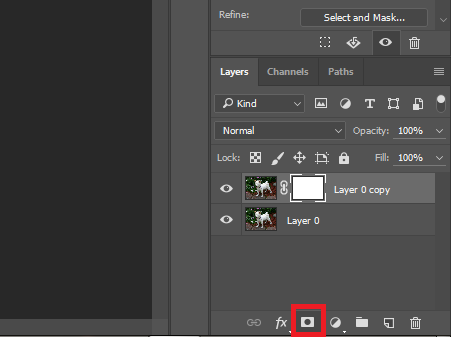
- близо миниатюри слой, ще се появи малка бяла прозорец, като на снимката по-,
- сега вземете инструмента "четка", като щракнете върху латинска буква Б,
- настройките на вашата четка трябва да са като на снимката по-долу,

- изберете черен цвят четка и натиснете клавиша за Q, сега миниатюрата на слоя е осветена в червено. Това означава, че вие \u200b\u200bсте на прав път.
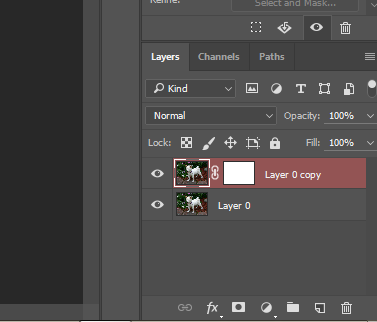
- внимателно се направи на обекта, без да излиза извън рамката и не попадат в фонов режим,
- ако все още има четка на фона - промените цвета на четката върху бял и попълни фиш. Запомнете: Черно Draw, бял лед,
- плъзнете целия обект.

- сега натиснете клавиша Q отново, а след това да изтриете,
- фонът е отстранена, можете да прехвърлите на обекта на ново място или да го излее с бяло.

И двата варианта ще изглежда много лесно, след като се опитате да ги направят сами. Основното нещо, не се страхувайте да бъдат объркани, защото последното действие винаги може да бъде отменена, използвайки комбинация ключова Ctrl + Z + Alt. И за да сигурни знания, вижте видеото по-долу.